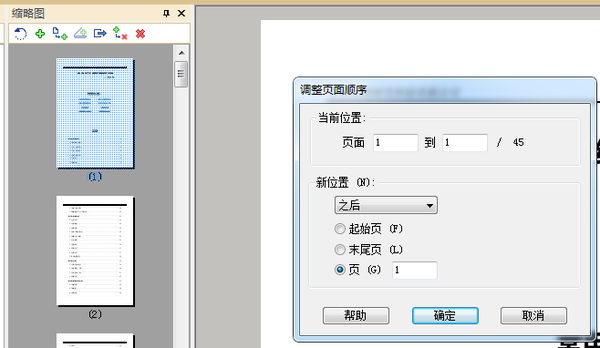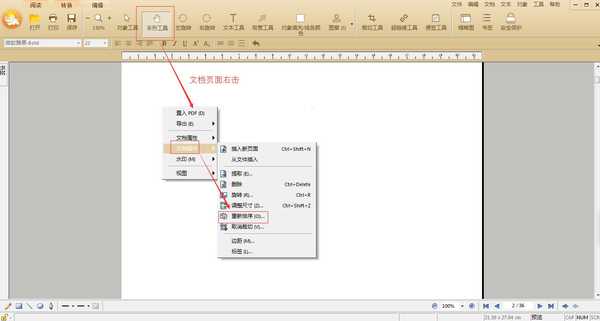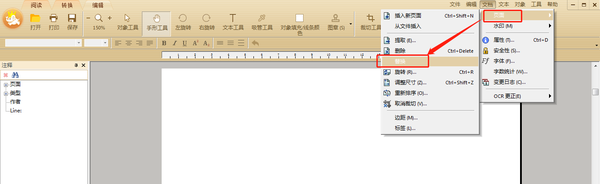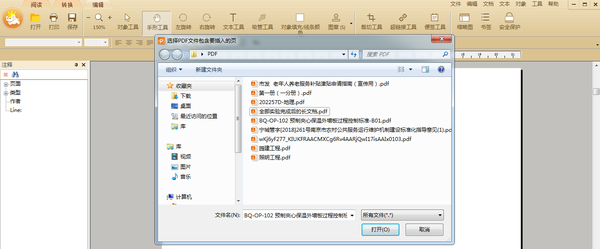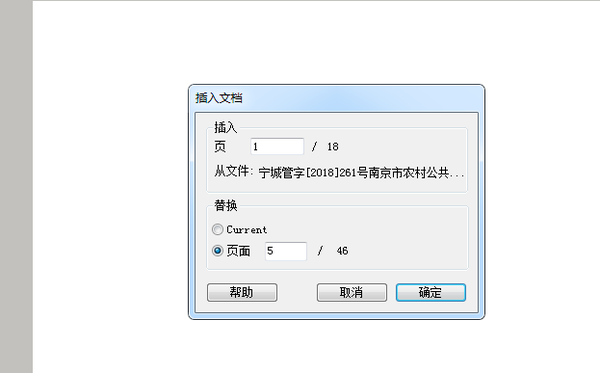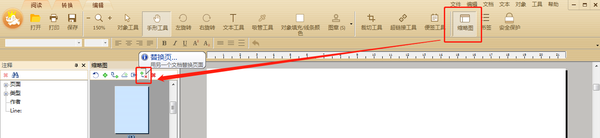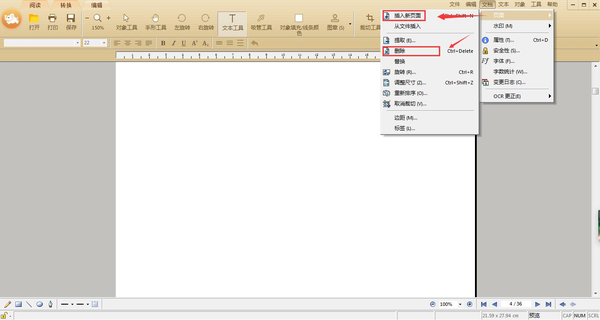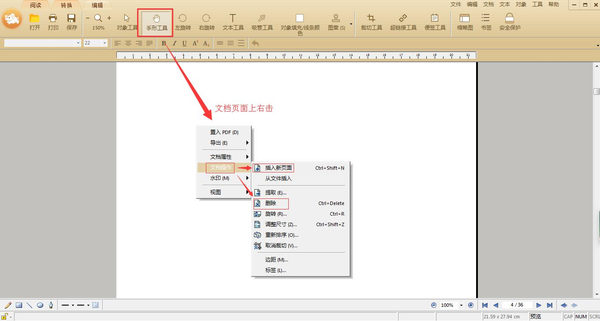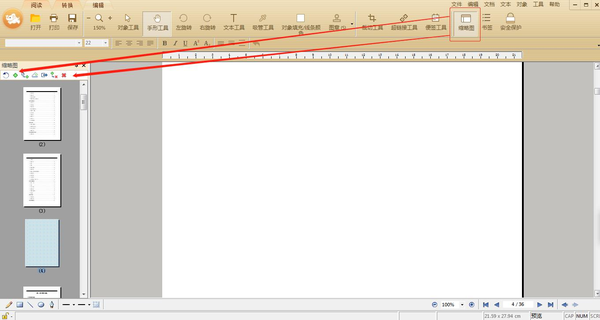pdf可以旋转页面吗(pdf文档怎么旋转页面)
有时我们需要对一份PDF文档进行一些操作,比如将多余的页面删除,或调换几个页面的顺序,或者删除不需要的页面等,那么,该如何操作呢?
以一款免费的极速PDF编辑器操作为例演示进行说明。
一、页面旋转
方法一:用极速PDF编辑器打开需要调整的PDF文档,选择“手形工具”- 选中旋转页面,鼠标右击 -“文档操作”-“旋转”- 设置页面范围,旋转的方向:顺时针 90 度,、逆时针 90 度或 180 度旋转。PS:确保该文档具有旋转页面的权限。
方法二:点击右上角“文档”-“页面”- 选择“旋转”即可。
二、调整页面顺序
方法一:点击右上角“文档”-“页面”- 选择“重新排序”,在“调整页面顺序”对话框中,填写需要调整的页面范围及移动后的目标位置,点击“确定”即可。
方法二:选择“手形工具”- 在文档页面中鼠标右击 -“文档操作”-“重新排序”,在弹窗里面设置新的页面顺序即可。
三、替换页面
方法一:单击右上角“文档”- “页面”- 选择“替换”后,选择用来替换的文件后,点击“打开”,在“插入文档”对话框中填写需要插入进行替换的页面及被替换文档的对应页面,点击“确定”即可。
方法二:点击工具栏“缩略图”,打开缩略图 - 点击 “ →×”替换页,选择文档后,进行相应页面选择设置即可。
四、 插入/删除页面
方法一:单击 右上角“文档”- “页面”- 选择“插入新页面”或”删除”页面即可。
方法二:选择“手形工具”- 选中删除页面,鼠标右击 -“文档操作”-“插入新页面/删除”即可。
方法三:点击工具栏“缩略图”,打开缩略图,点击“ ”或者“×”即可添加或者删除页面。
赞 (0)